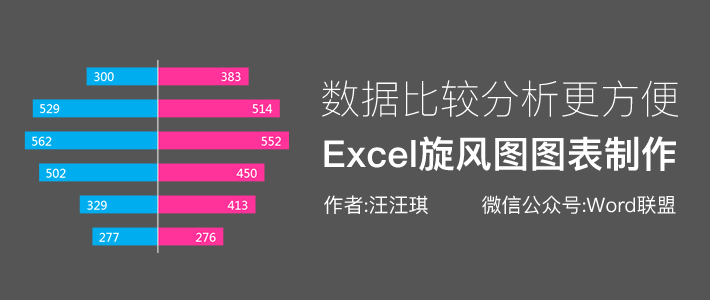
今天,我們將教你使用Excel來制作一份旋風圖圖,它的主要特點是便于分析和比較兩種不同的數據,使我們能夠更有效地查看比較效果。
Excel旋風圖效果
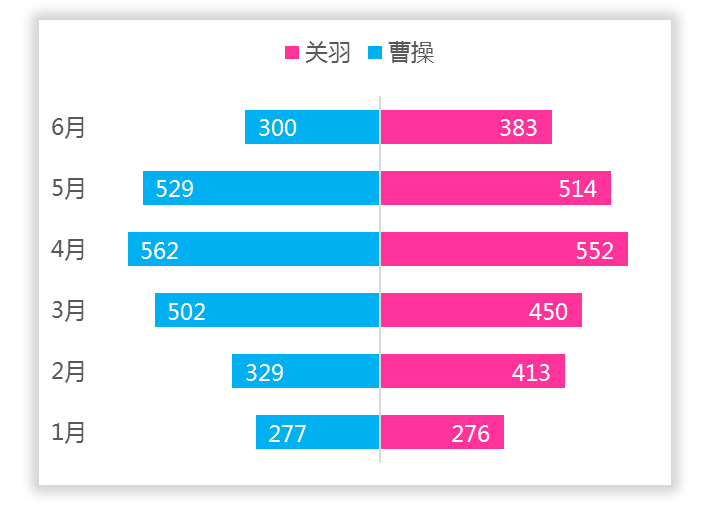
Excel旋風式圖表制作
1.首先,我們插入一個圖表。選擇數據,然后單擊插入-圖表-推薦圖表-所有圖表-條形圖-聚類條形圖。
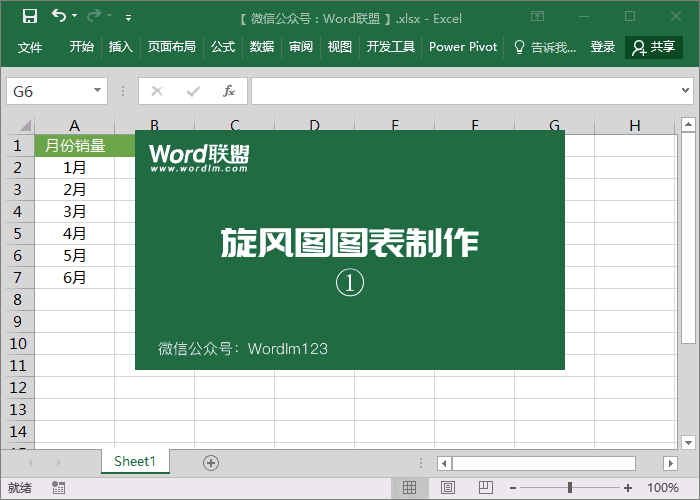
2.選擇橙色條形圖”右擊”-“設置數據系列格式”–設置為”二級軸”;然后選擇圖表頂部的“右鍵單擊”-“格式化軸”,并選中“反轉比例值”。
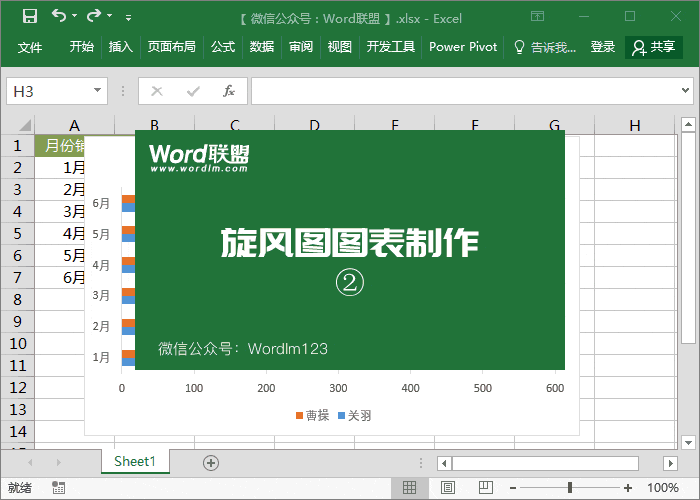
3.再次選擇圖表頂部的“右擊”-“設置坐標軸格式”,將最小值設置為最大值的負數。例如,我的最大值是600,然后我的最小值被設置為-600。如果最大值有任何變化,將其設置為原始的600。然后選擇圖表底部的水平軸“右鍵單擊”-“格式化軸”,并以相同的方式設置最小值和最大值。
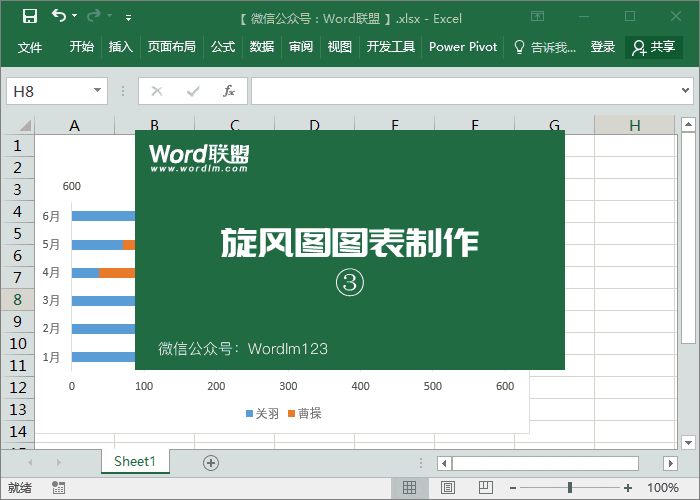
4.選擇縱軸,即圖中日期的垂直線,右鍵單擊-格式化軸,打開標簽部分,并將標簽位置設置為低。
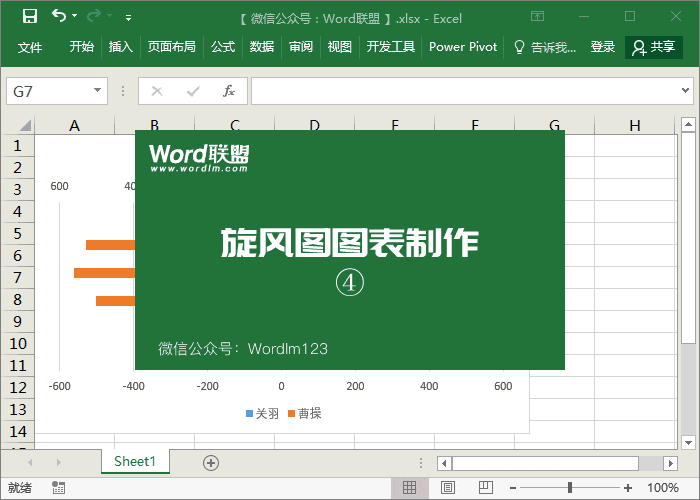
5.在橙色條形圖中選擇“右擊”-“設置數據系列格式”,并將“分類間距”設置為“80%”。同樣,再次選擇藍色條形圖并依次設置。
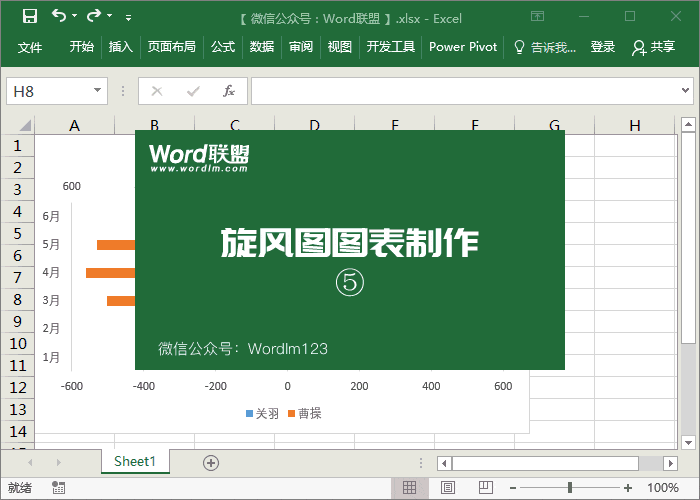
6.單擊圖表頂部右側的加號,即“圖表元素”。這里我們取消了“坐標軸”中的“主軸”、“副軸”、“圖表標題”和“網格線”。將圖例設置為頂部。數據標簽設置為內部數據標簽。
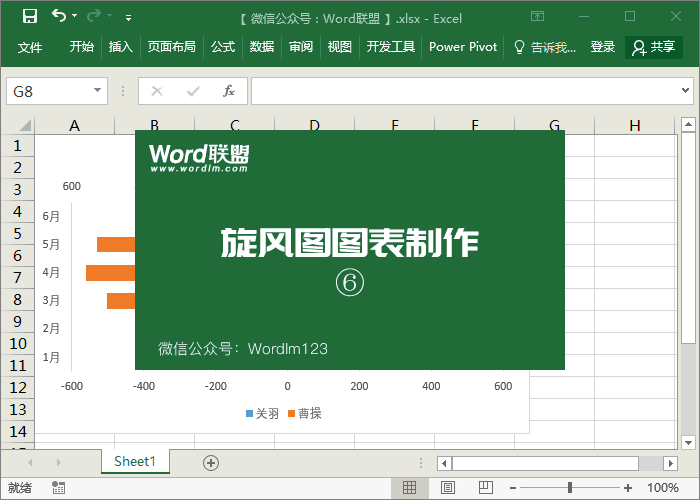
Excel旋風圖已經完成,然后你可以慢慢美化它,如字體顏色和選擇,條形圖顏色等。






